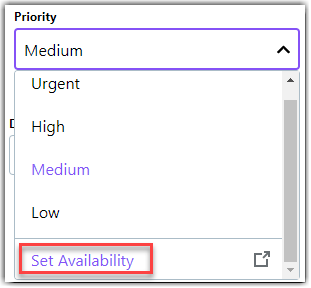Définissez les heures de bureau et le délai d'exécution des services d'assistance en GoTo Admin
En tant qu'administrateur, vous pouvez définir les heures d'ouverture de vos services d'assistance ainsi que le délai d'exécution standard pour les demandes d'information. ticket resolution. Essentiellement, cela vous permet de mettre en œuvre un accord de niveau de service (SLA) dans LogMeIn Resolve.
L'une des façons les plus courantes de s'assurer que votre organisation respecte les exigences d'un ANS est de définir un délai d'exécution pour les demandes d'information ayant une priorité spécifique. ticketavec une priorité spécifique. Supposons que vous soyez tenu de résoudre les urgences ticketen 3 heures pendant vos heures de bureau. Dans ce cas, vous devez définir Priorité sur Urgent et Délai Standard sur 03:00. Ainsi, lorsqu'un ticket est créé avec la priorité Urgent, LogMeIn Resolve commencera automatiquement le compte à rebours à partir de 3 heures.
D'accord, mais que faire si je reçois un ticket au milieu de la nuit ?
C'est à ce moment-là que les heures de bureau, ou heures d'ouverture, entrent en jeu. Si vous fournissez une assistance, disons, de 9 heures à 17 heures, du lundi au vendredi, vous pouvez définir ces dates et heures dans GoTo Admin. Ainsi, si vous recevez un service d'assistance ticket à 17h30 un vendredi, votre délai d'exécution de 3 heures commence à 9 heures le jour ouvrable suivant, c'est-à-dire le lundi. IncidentPar exemple, si vous recevez un message de ticket 16 h 30 un jour ouvrable et que vous n'y prêtez pas attention, votre délai d'exécution commencera tout de même à compter 30 minutes ce jour-là.
Questions fréquemment posées
- Que se passe-t-il si le délai d'exécution expire ?
-
Les agents sont avertis dans la console une heure avant l'expiration du délai d'exécution et lorsque le ticket a dépassé sa date d'échéance.
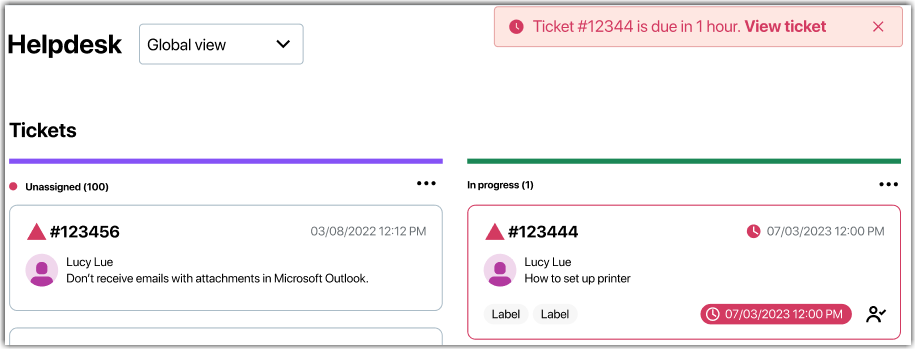
- Que se passe-t-il lorsqu'un agent transfère une ticket avec un délai d'exécution ?
-
- Si le délai d'exécution est défini dans le service d'assistance cible pour la priorité sélectionnée, le nouveau délai d'exécution est appliqué. ticket sélectionné, le nouveau délai d'exécution est appliqué. Par exemple, lorsque vous transférez une demande d'aide urgente à un autre service d'assistance, où le délai d'intervention est d'une heure. ticket dont le délai d'exécution est d'une heure, à un autre service d'assistance, où les demandes urgentes ont un délai d'exécution de trois heures, vous obtenez une prolongation de votre travail. ticketont un délai d'exécution de trois heures, vous obtenez essentiellement une postes sur votre travail. Notez toutefois que l'interaction fonctionne également dans l'autre sens : lorsque vous transférez une demande d'aide à un service d'assistance dont le délai d'exécution est plus court, vous risquez de vous retrouver avec une demande en souffrance. ticket à un service d'assistance dont le délai d'exécution est plus court, vous risquez de vous retrouver avec une demande de ticket.
- Si le délai d'exécution n'est pas défini dans le service d'assistance cible pour la priorité sélectionnée, vous verrez alors la date d'origine de votre demande. ticket sélectionnée, vous verrez alors la Date d'échéance d'origine pour votre ticket. Si vous n'avez pas défini de date d'échéance, ce champ est vide.
- Un administrateur peut-il définir des exceptions aux heures de bureau, comme des heures d'ouverture spéciales pour les jours fériés ?
- Actuellement, ce n'est pas possible.
- Les clients peuvent-ils créer une ticket avec un délai d'exécution en dehors des heures bureau ?
- Oui. Toutefois, le délai de comptage ne commencera qu'au début du jour ouvrable suivant.
- Comment puis-je fixer un délai d'exécution pour les services d'assistance urgents et hautement prioritaires ? tickets ?
-
Tout d'abord, sélectionnez
Urgent dans le menu déroulant
Priorité et définissez un
Délai Standard. Sélectionnez ensuite
Haut dans le menu déroulant
Priorité et définissez un
Délai Standard pour cette priorité également.
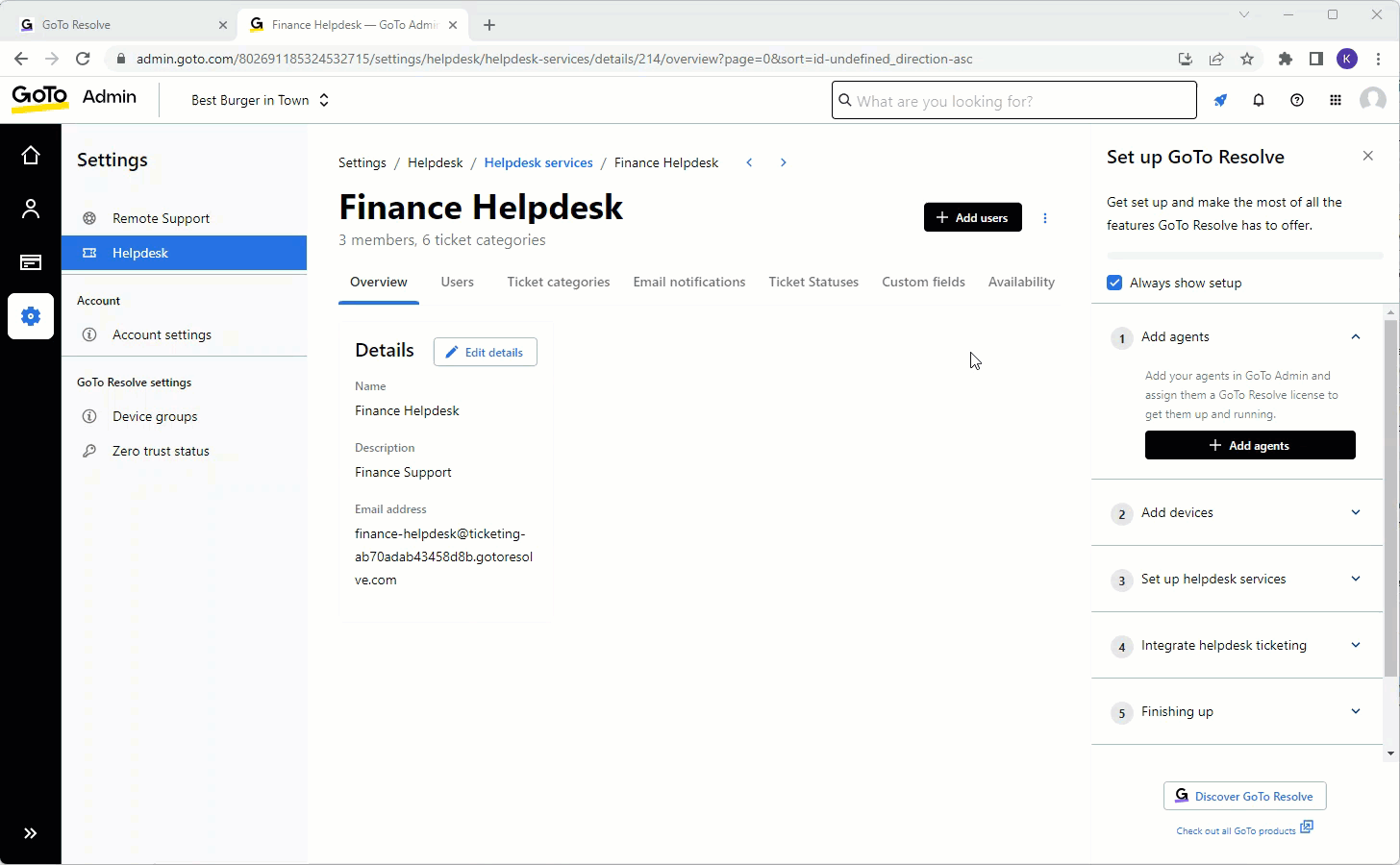
- Quand le délai d'exécution cesse-t-il de compter ?
- Le décompte du temps d'exécution s'arrête lorsque le ticket est fermé. En d'autres termes, lorsque son status devient Closed (fermé), Resolved (résolu) ou Canceled (annulé).